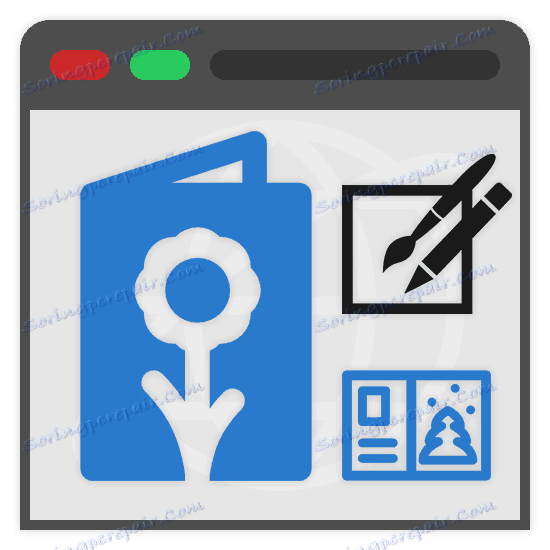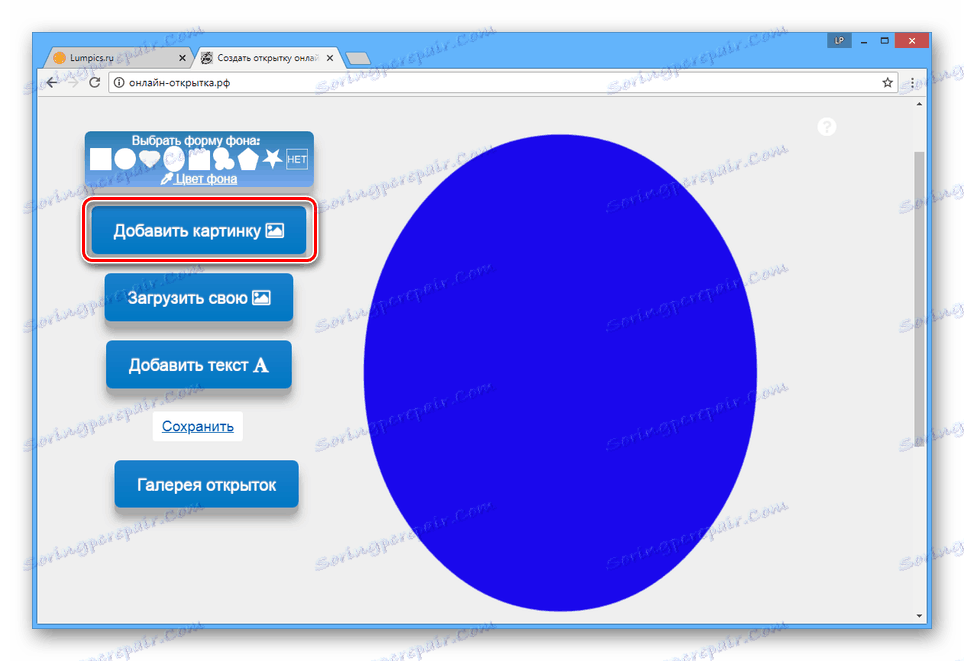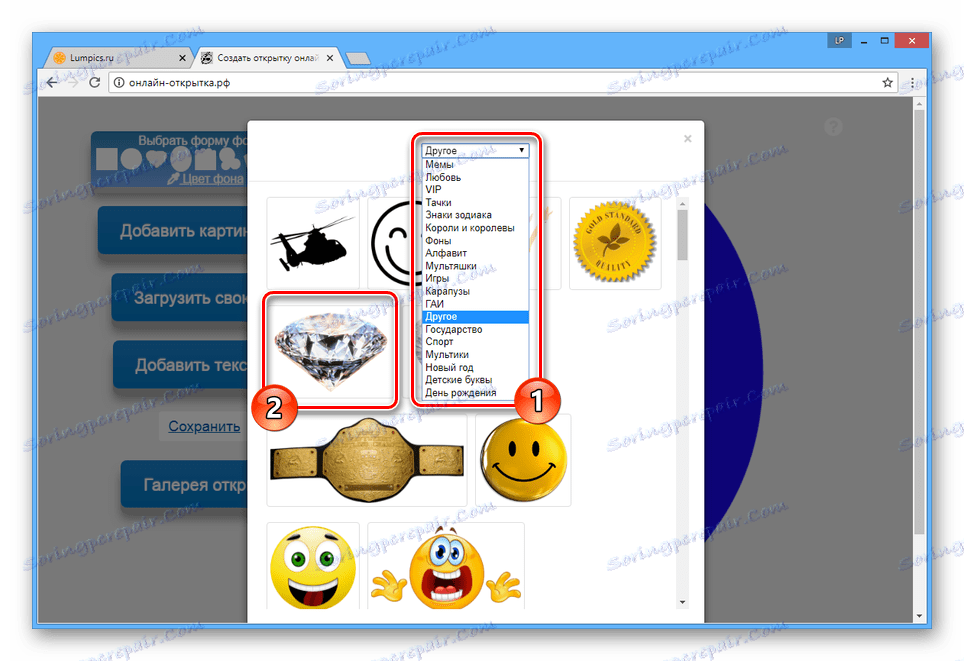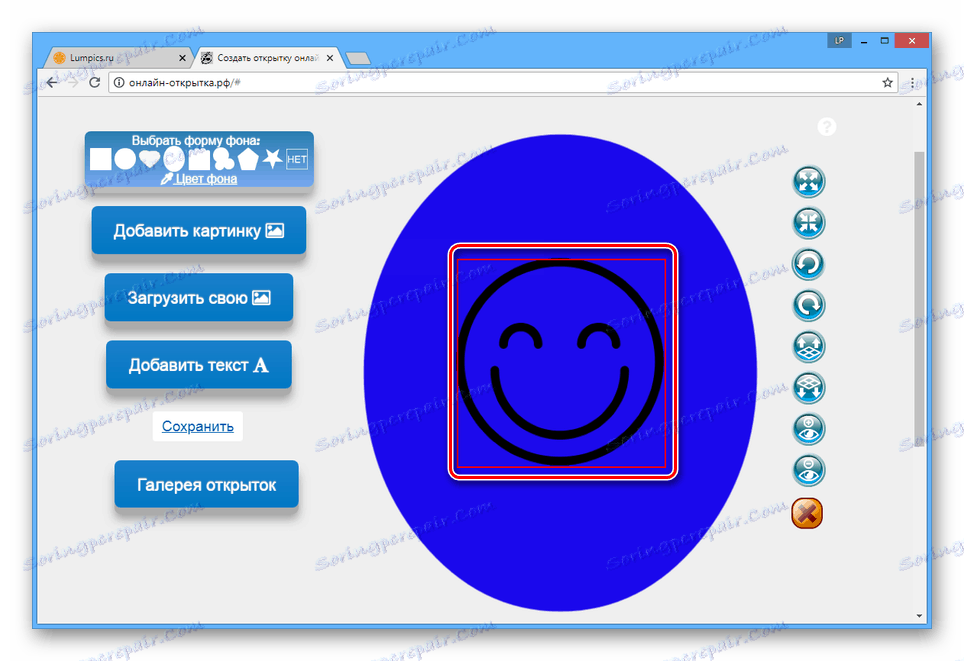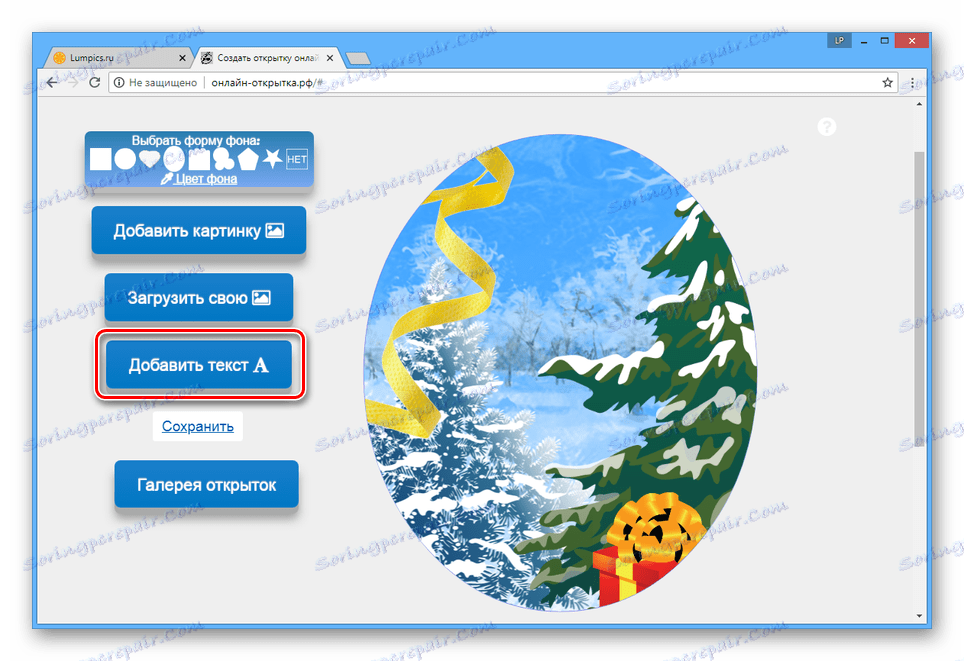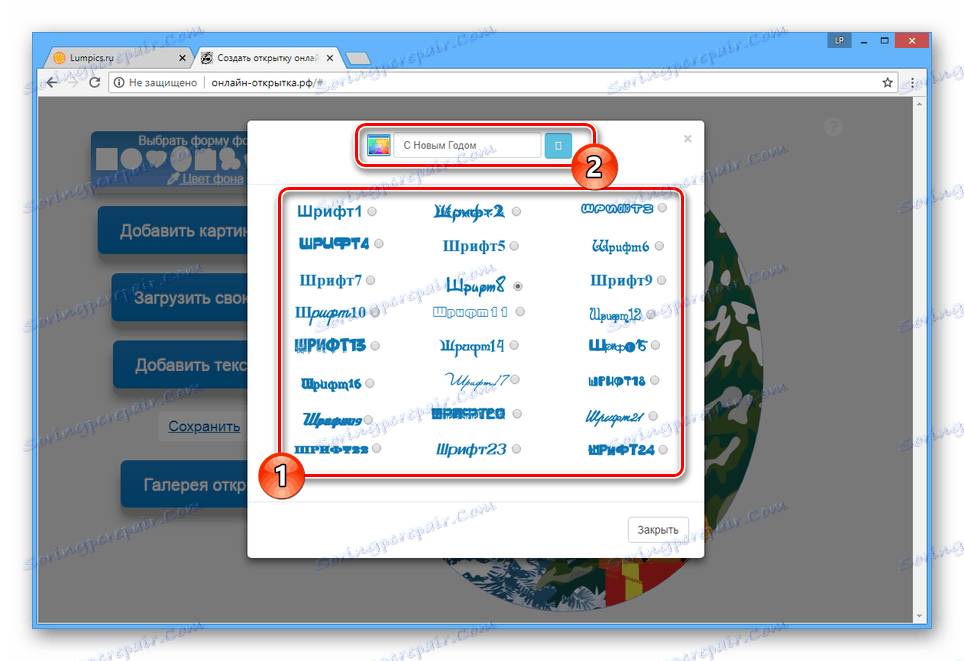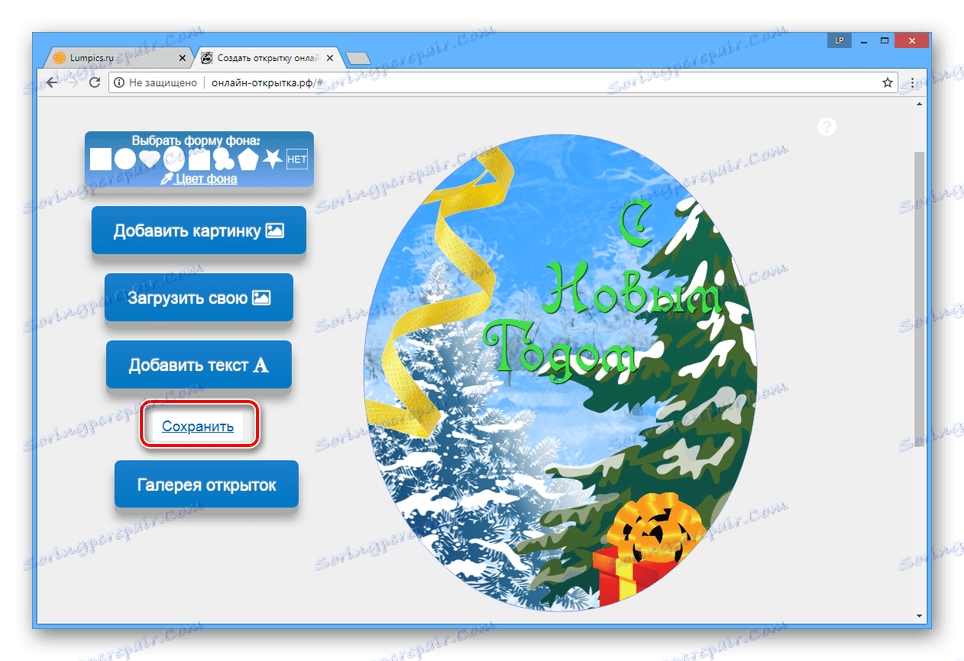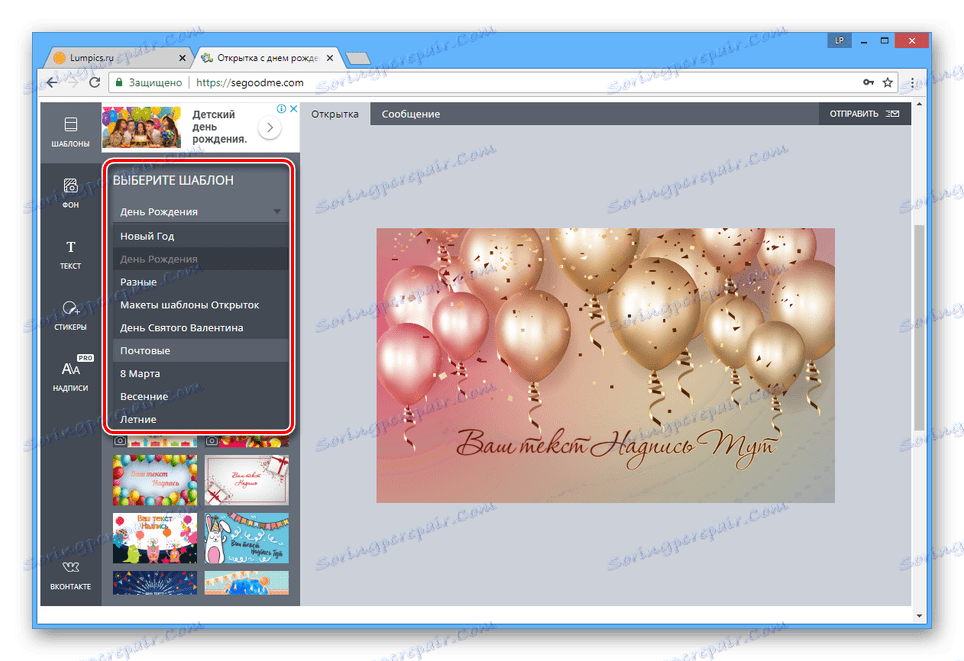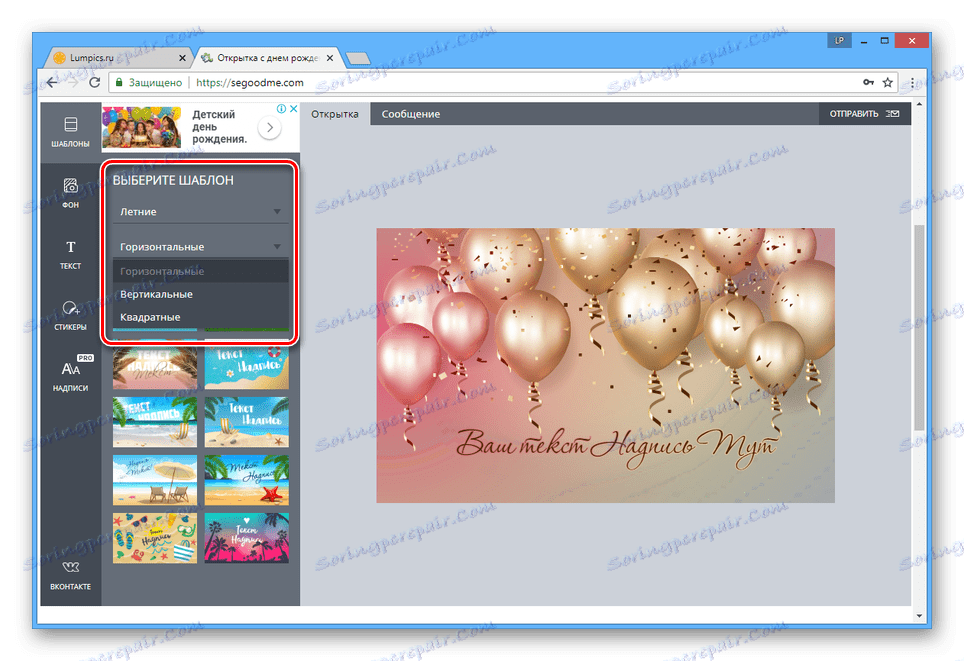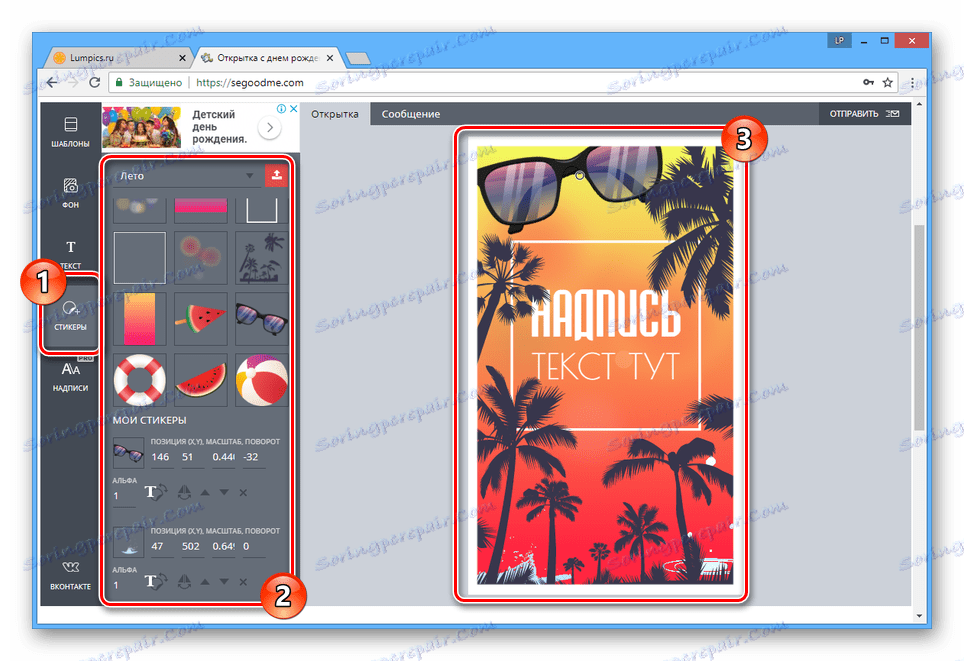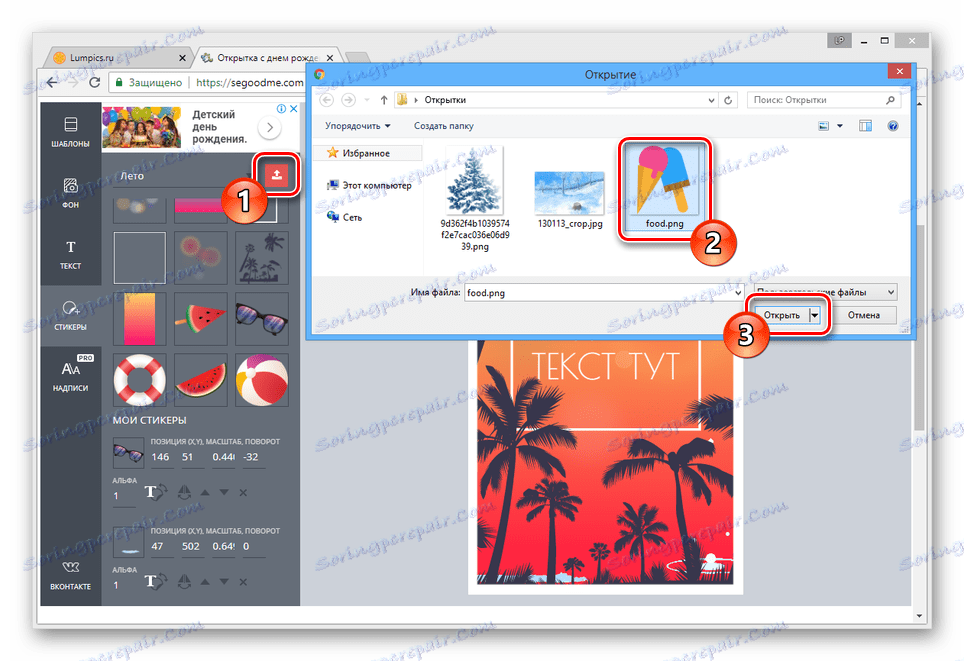Jak stworzyć pocztówkę online
Pocztówki to doskonały sposób na gratulacje zarówno na własną rękę, jak i jako dodatek do prezentów. I choć tradycyjnie są kupowane w sklepach, możesz sam stworzyć pocztówkę korzystając z usług online, które opiszemy później.
Utwórz pocztówkę online
W Internecie można znaleźć wiele stron, które zapewniają możliwość pełnej edycji zdjęć, dzięki czemu można utworzyć kartę. Jednak, aby maksymalnie uprościć zadanie, najlepiej zwrócić się do specjalnych usług online zawierających nie tylko niezbędne narzędzia, ale także wiele pustych pól.
Metoda 1: Online Postcard
Jak widać z nazwy, ta usługa online jest przeznaczona wyłącznie do tworzenia kart i ma odpowiednie narzędzia. Jedyną istotną wadą są znaki wodne, które są automatycznie dodawane do każdego tworzonego pliku graficznego.
Przejdź na oficjalną stronę Online postcard
- Po otwarciu głównej strony witryny za pomocą podanego linku, zaznacz wybrany styl w polu "Wybierz formę tła" . Aby usunąć ramkę, użyj przycisku "Nie" .
- W ramach tego samego bloku kliknij link "Kolor tła" i wybierz kolor, który Ci odpowiada.
- Kliknij przycisk Dodaj obraz , aby otworzyć galerię standardowych obrazów usług online.
![Przejdź do galerii obrazów na stronie Pocztówka online]()
Z rozwijanej listy wybierz kategorię zainteresowania.
![Wybierz kategorię zdjęć na stronie Pocztówka online]()
Aby dodać zdjęcie na karcie, kliknij jego podgląd w galerii.
![Dodawanie zdjęć z galerii na stronie Pocztówka online]()
Możesz przenieść zdjęcie za pomocą lewego przycisku myszy. Po prawej stronie edytora znajduje się panel z dodatkowymi narzędziami, takimi jak skalowanie.
- Użyj przycisku "Prześlij własne", aby dodać obraz z komputera.
Uwaga: Każdy obraz można pobrać tylko raz.
- Kliknij przycisk "Dodaj tekst" , aby utworzyć napis na karcie.
![Idź do ustawiania tekstu na stronie Pocztówka online]()
W otwartym oknie wpisz tekst "Powitanie tekstu" , wybierz schemat kolorów i ulubioną czcionkę.
![Dostosuj tekst na stronie Pocztówka online]()
Następnie treść tekstowa zostanie dodana do nowej warstwy.
- Aby pobrać ostateczną wersję pocztówki, użyj linku "Zapisz" .
![Idź do zapisywania pocztówek na stronie Pocztówka online]()
Czas przetwarzania zależy od złożoności tworzonego obrazu.
- Możesz pobrać plik na swój komputer, klikając RMB na obrazie i wybierając element "Zapisz obraz jako" . Możesz także użyć automatycznie wygenerowanego linku lub opublikować pocztówkę w VK.

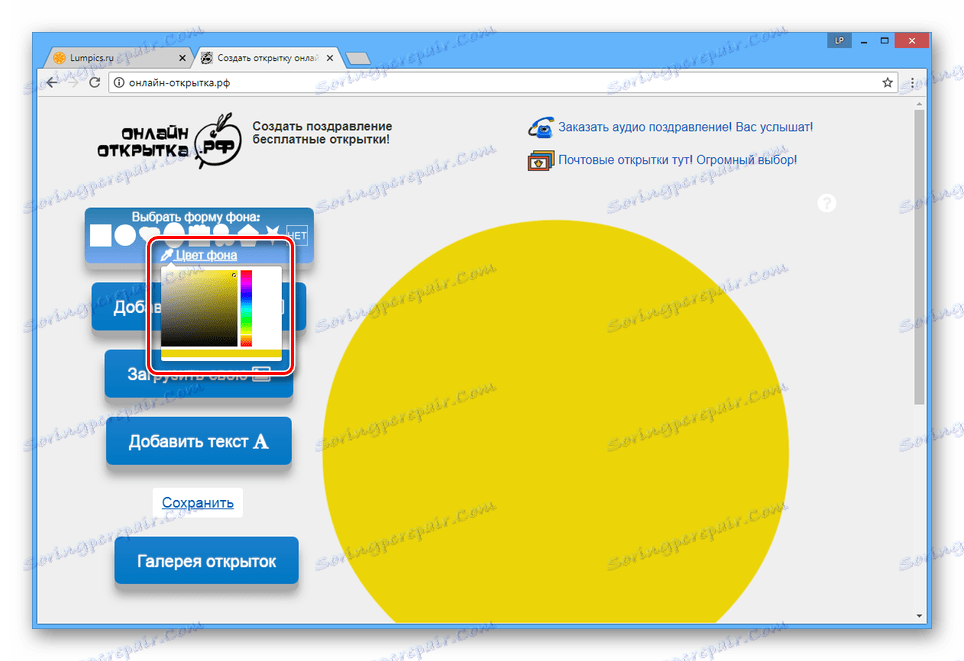
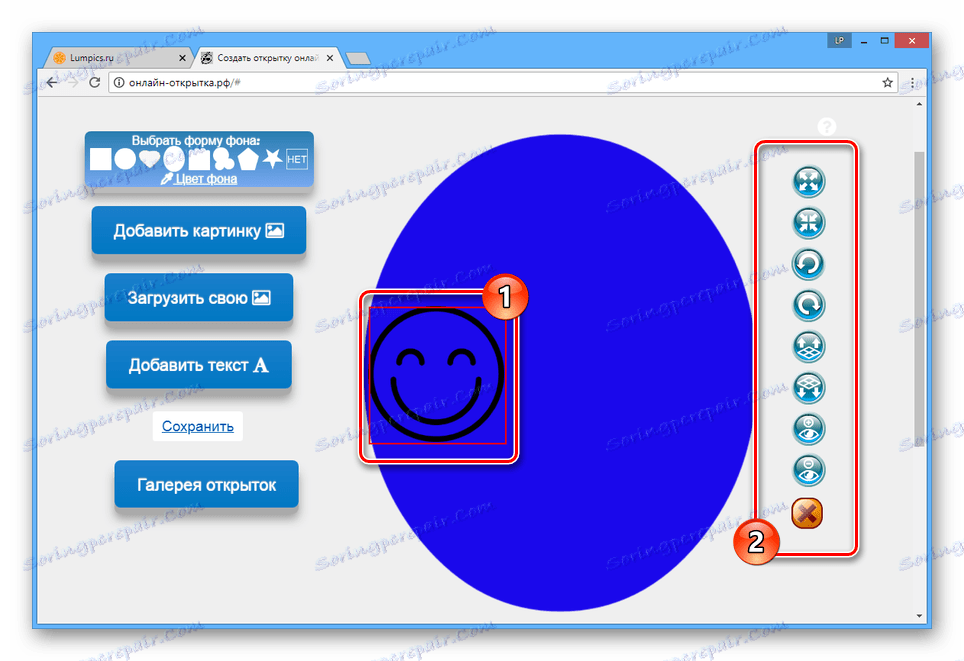
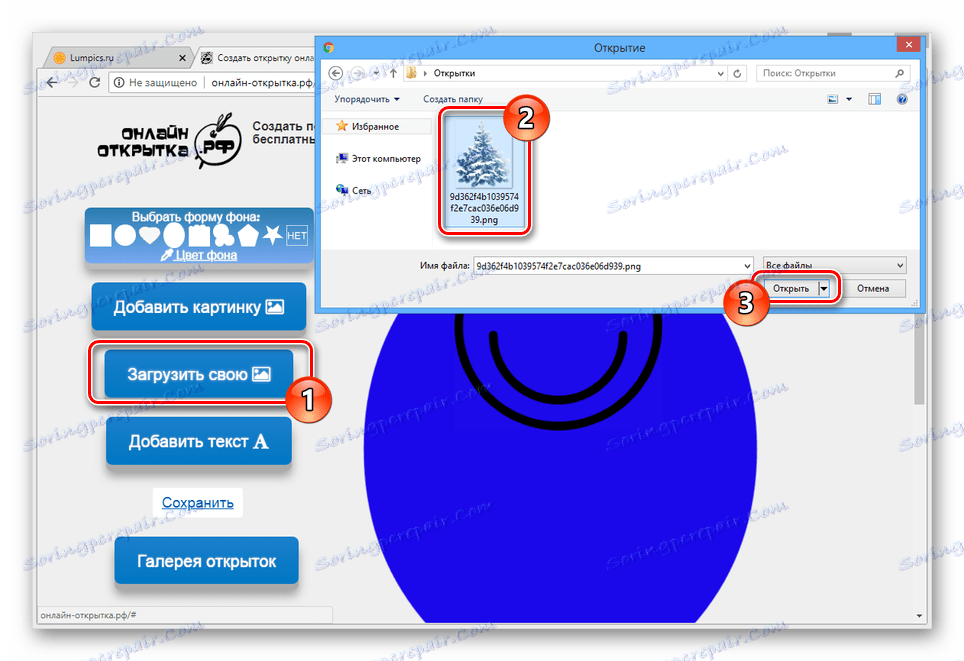
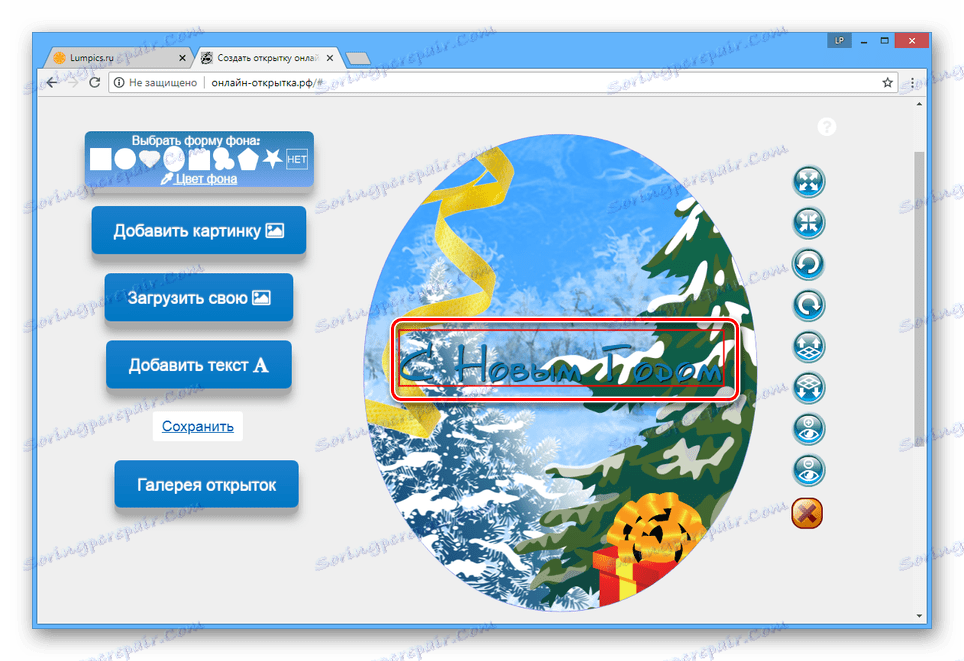

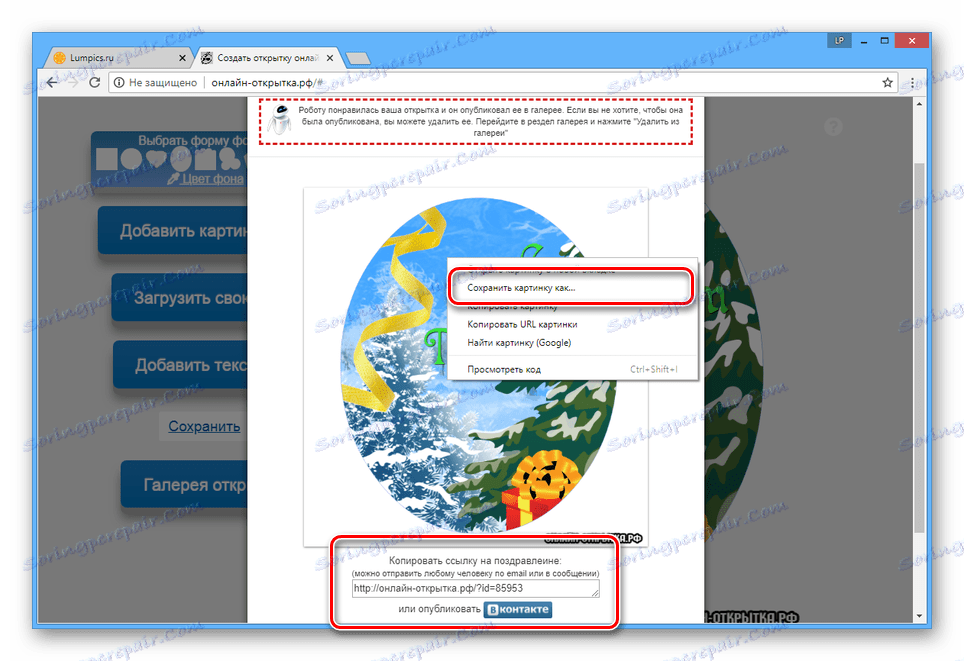
Dodatkowo możesz skorzystać z pocztówek z galerii tej usługi online.
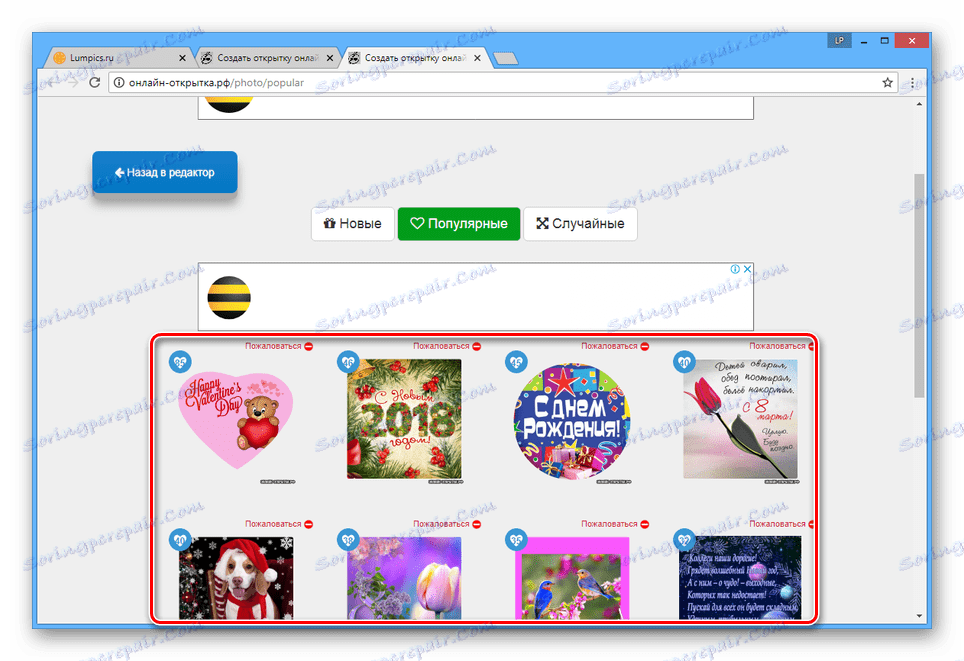
Zalety strony to brak wymagań rejestracyjnych dla konta i łatwość użycia.
Metoda 2: SeGoodMe
Ta usługa online, podobnie jak poprzednia, jest przeznaczona wyłącznie do tworzenia pocztówek i zawiera wiele odpowiednich narzędzi. Jednak ukończonej pracy nie można pobrać jako osobnych plików graficznych.
Uwaga: Aby korzystać ze wszystkich funkcji danej witryny, musisz się zarejestrować, a następnie zalogować.
Przejdź na oficjalną stronę SeGoodMe
Tworzenie
Główny edytor usługi składa się z paska narzędzi i obszaru podglądu. W tym przypadku sama karta jest podzielona na dwie strony, reprezentujące okładkę i miejsce na wiadomość.
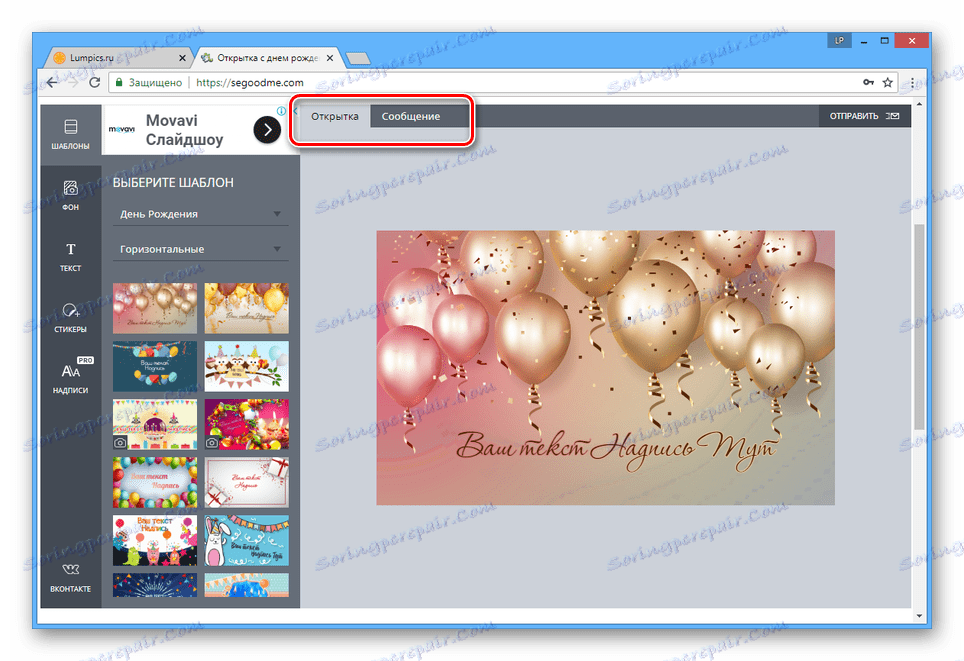
- Przejdź do zakładki "Szablony" i wybierz kategorię z listy rozwijanej.
![Wybierz kategorię szablonów na stronie SeGoodMe]()
Możesz także wybrać orientację obrazu, która najlepiej pasuje do Twoich celów.
![Wybór kart orientacyjnych na stronie SeGoodMe]()
Witryna zawiera wiele szablonów, z których można korzystać bez ograniczeń.
- Jeśli chcesz utworzyć całkowicie oryginalną pocztówkę, przejdź do karty Tło i dostosuj ustawienia kolorów.
- Za pomocą sekcji "Tekst" możesz dodawać etykiety do obrazu. Dotyczy to zarówno obu stron.
- Aby dodać i edytować dodatkowe obrazy, przejdź do sekcji Naklejki .
![Dodawanie naklejek do pocztówki na stronie SeGoodMe]()
Oprócz plików z galerii standardowej możesz przesyłać obrazy z komputera.
![Dodawanie zdjęć z komputera na stronie SeGoodMe]()
Można przesyłać nieograniczoną liczbę plików, w tym pliki gif.
- W zakładce "Etykiety" możesz dodać dodatkowe podpisy.
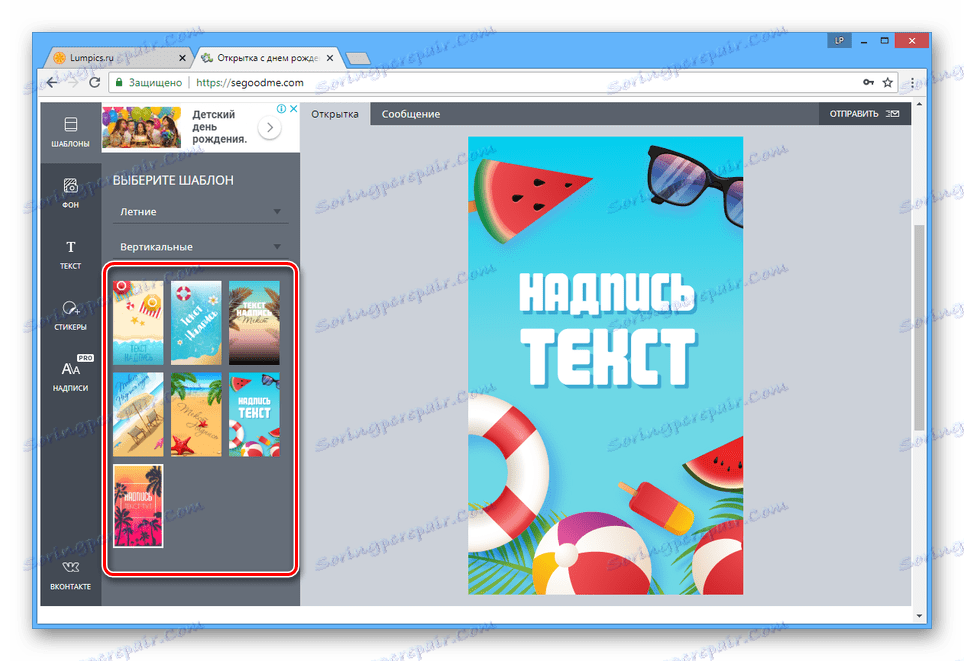
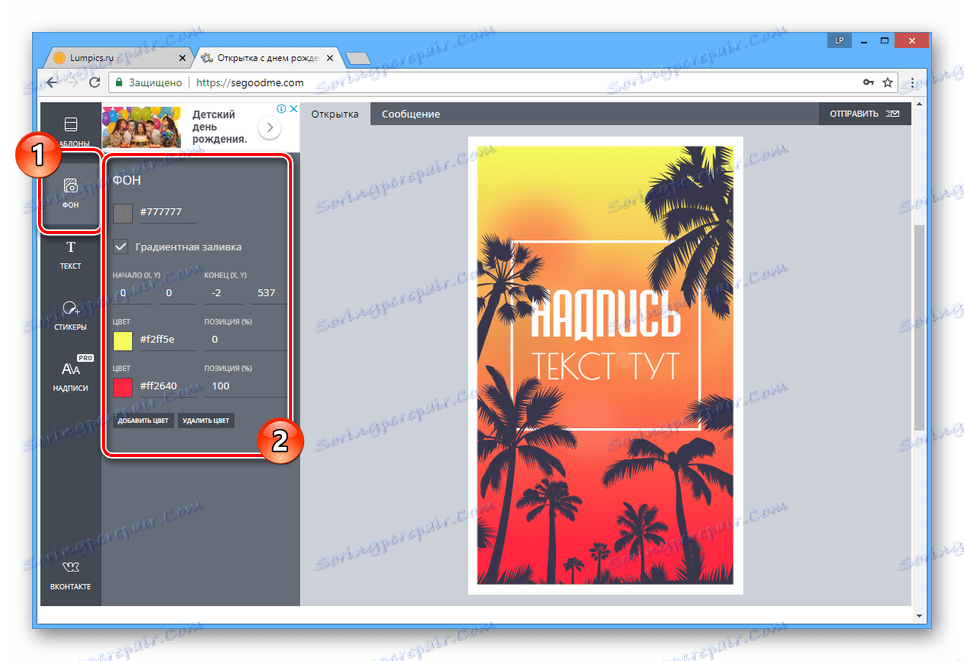
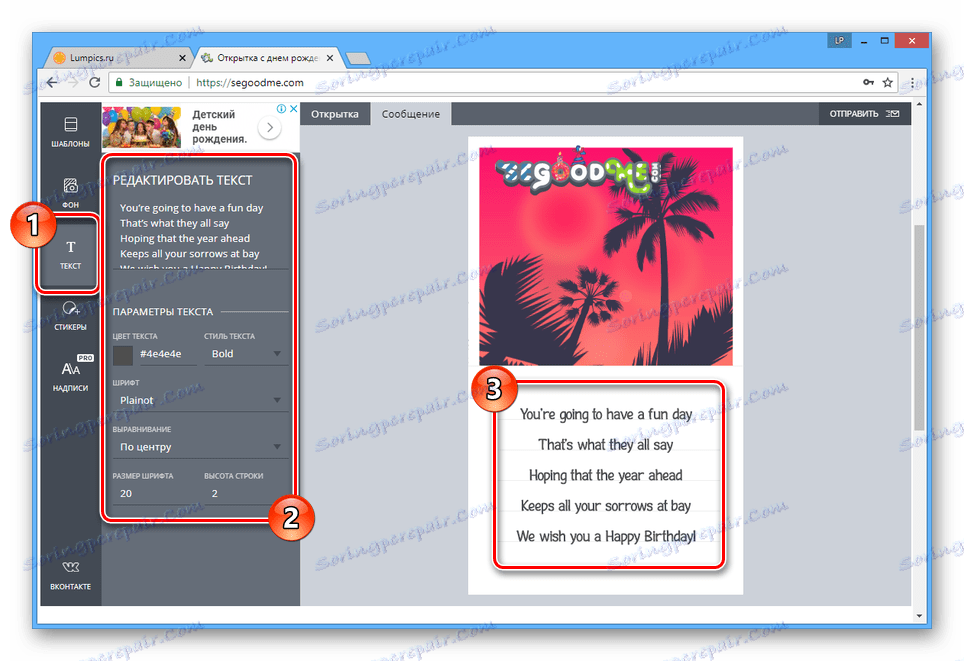
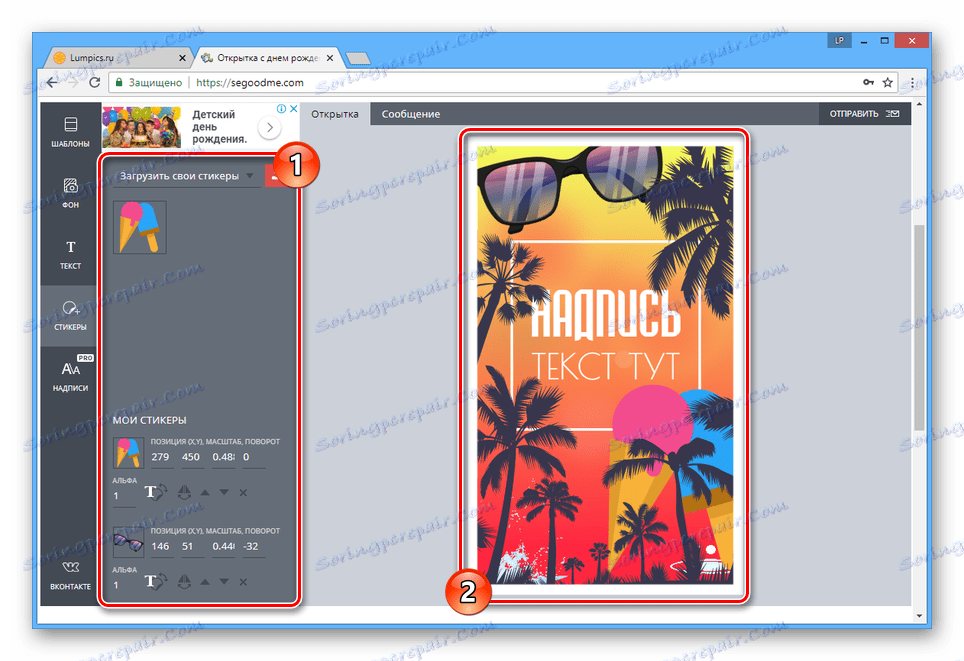
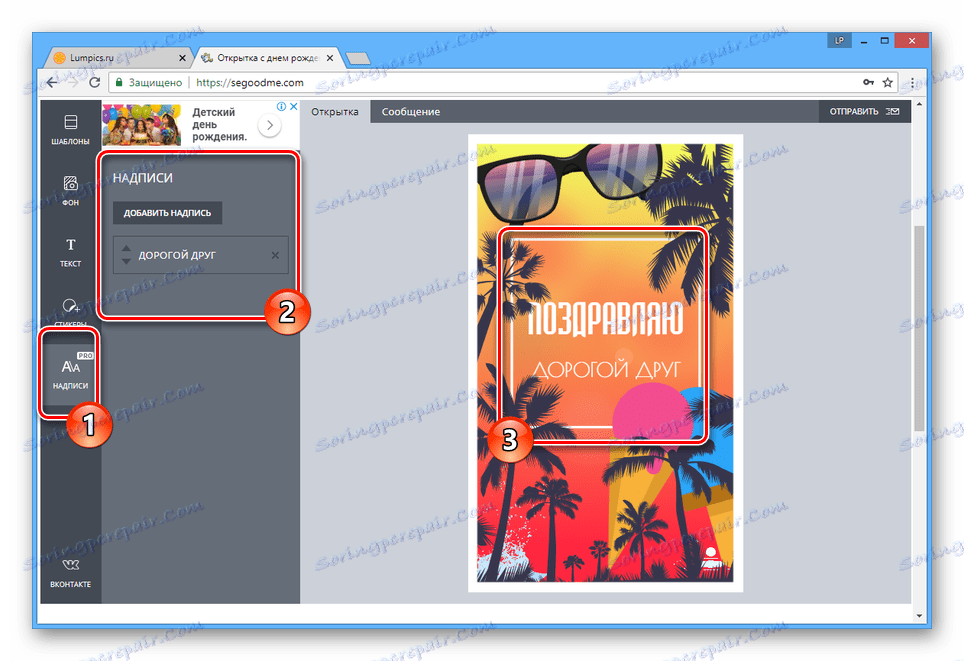
Wysyłanie
Kiedy projekt karty zostanie ukończony, można go zapisać.
- W prawym górnym rogu edytora kliknij przycisk "Wyślij" .
- Zaznacz lub usuń zaznaczenie "Pocztówka dwustronna" w zależności od wymagań.
- Użyj przycisku "Pobierz link", aby wygenerować adres URL strony z możliwością wyświetlania utworzonego obrazu.
Uwaga: regularne konto umożliwia zapisanie dostępu do pliku przez okres nie dłuższy niż 3 dni.
- Gotową pocztówkę można również zapisać w formacie "GIF" lub "WEBM" , określając z góry wartości przedziałów animacji.
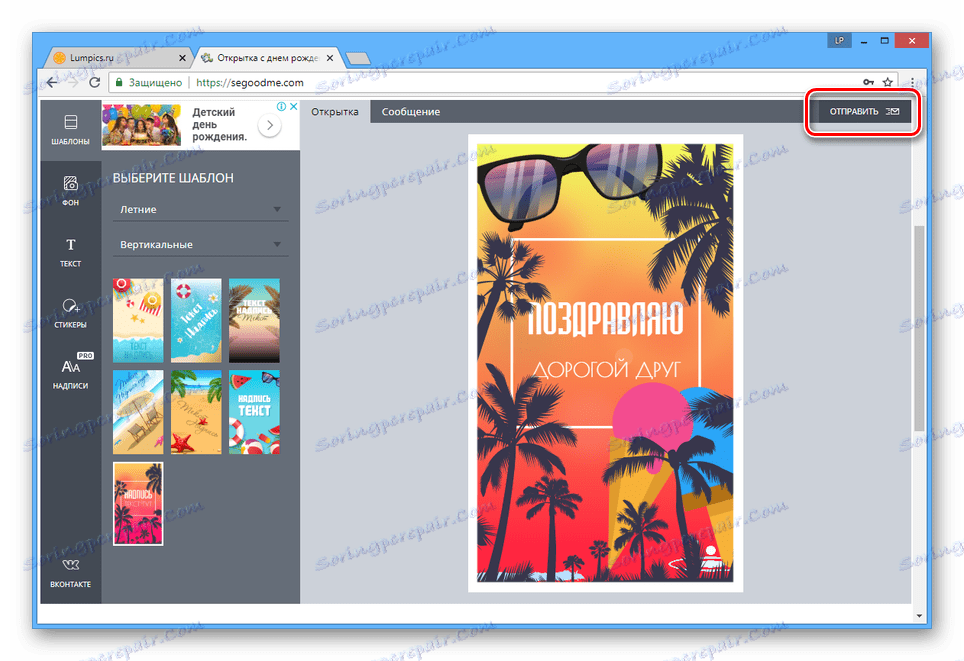
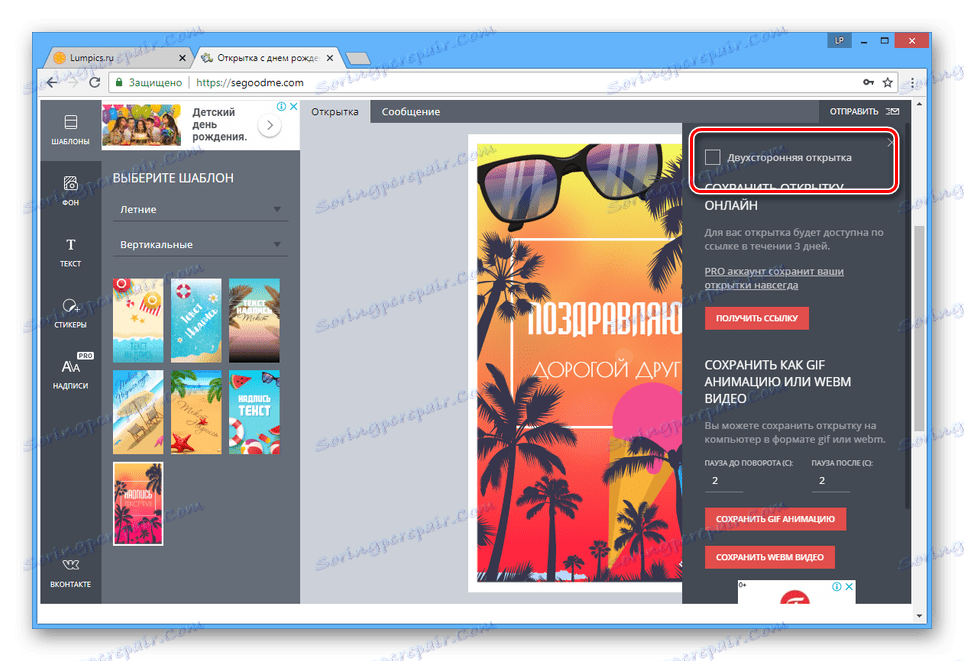
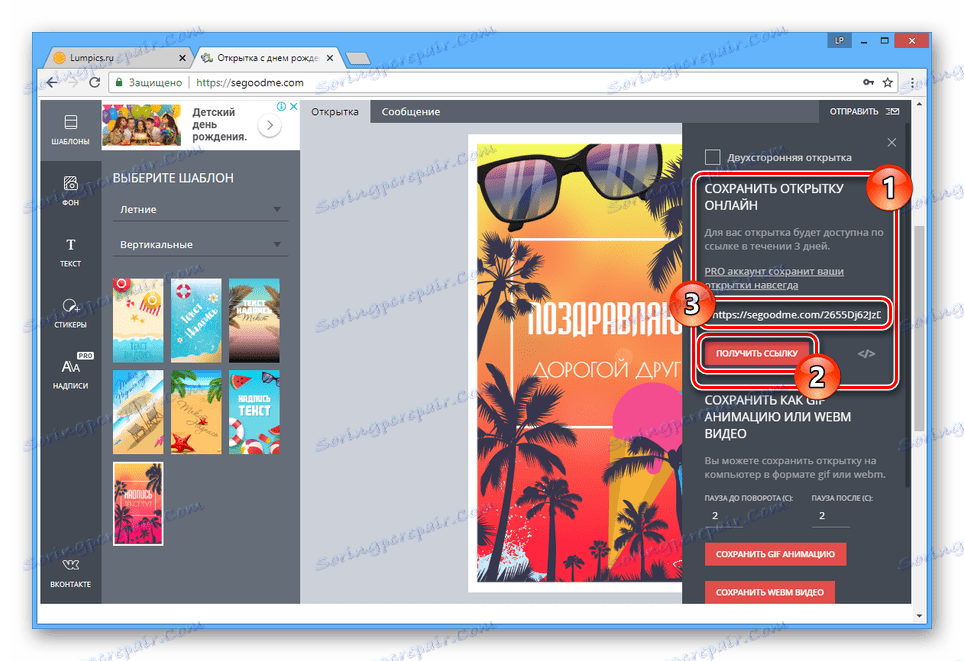
W przypadku kliknięcia wygenerowanego linku zostanie wyświetlona specjalna strona przeglądania.
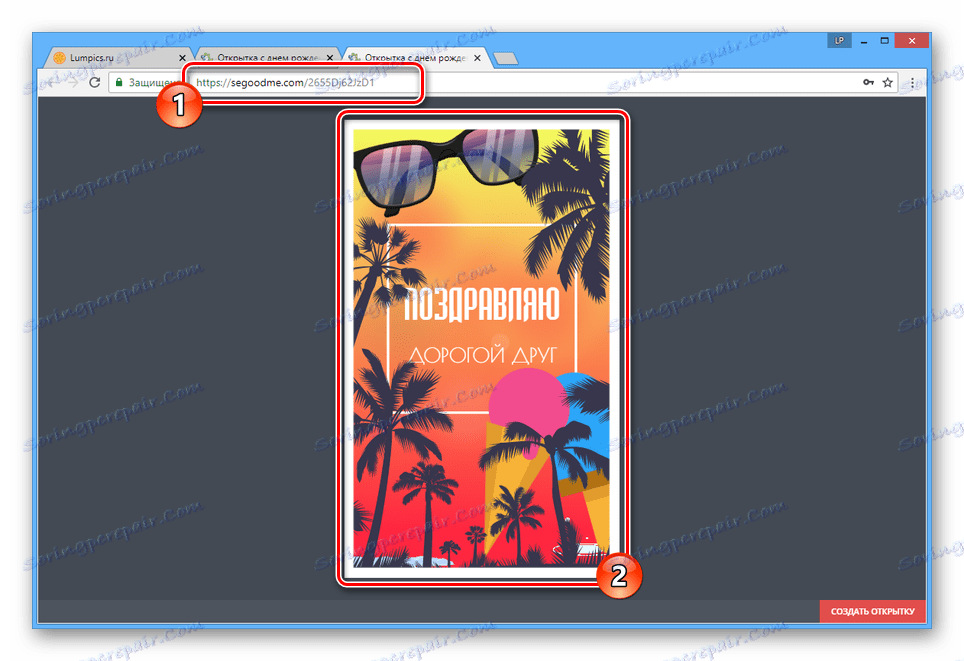
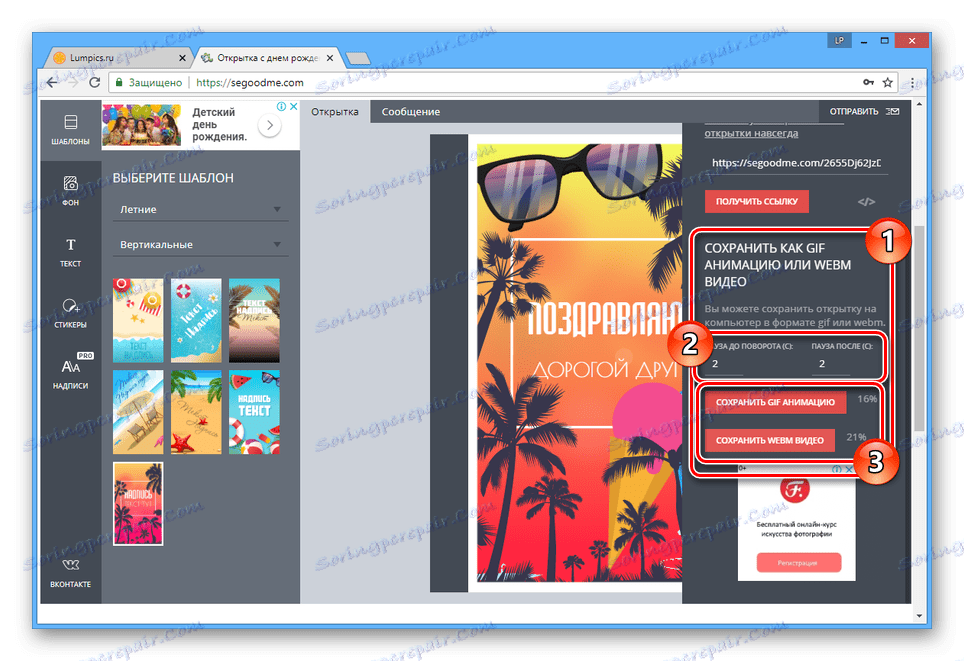
I chociaż usługi online, w tym zasoby dla tworzyć pełne zdjęcia , pozwalają na tworzenie wysokiej jakości pocztówek, czasami mogą nie wystarczyć. W takich przypadkach możesz skorzystać ze specjalnych programów lub, kierując się swoją wiedzą, stworzyć pożądany obraz Photoshop .
Więcej szczegółów:
Jak utworzyć kartę w Photoshopie
Programy do tworzenia kart
Wniosek
Usługi online przedstawione w tym artykule pozwalają tworzyć pocztówki, wymagające minimalnego czasu i wysiłku. Bez względu na złożoność tworzonego obrazu, w razie potrzeby można go wydrukować na papierze lub wykorzystać jako uzupełnienie wiadomości na różnych stronach.